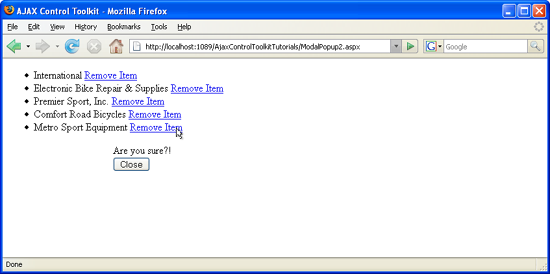Używanie kontrolki ModalPopup z kontrolką elementu powtarzanego (VB)
Autor: Christian Wenz
Kontrolka ModalPopup w zestawie narzędzi AJAX Control Toolkit oferuje prosty sposób tworzenia modalnego okna podręcznego przy użyciu środków po stronie klienta. Można również użyć tej kontrolki w kontrolce powtarzanej.
Omówienie
Kontrolka ModalPopup w zestawie narzędzi AJAX Control Toolkit oferuje prosty sposób tworzenia modalnego okna podręcznego przy użyciu środków po stronie klienta. Można również użyć tej kontrolki w kontrolce powtarzanej.
Kroki
Przede wszystkim wymagane jest źródło danych. W tym przykładzie użyto bazy danych AdventureWorks i SQL Server 2005 Express Edition firmy Microsoft. Baza danych jest opcjonalną częścią instalacji programu Visual Studio (w tym wersji ekspresowej) i jest również dostępna jako oddzielny plik do pobrania w obszarze https://go.microsoft.com/fwlink/?LinkId=64064. Baza danych AdventureWorks jest częścią przykładów i przykładowych baz danych SQL Server 2005 (pobierz na stronie https://www.microsoft.com/download/details.aspx?id=10679). Najprostszym sposobem skonfigurowania bazy danych jest użycie programu Microsoft SQL Server Management Studio (/sql/ssms/download-sql-server-management-studio-ssms) i dołączenie AdventureWorks.mdf pliku bazy danych. W tym przykładzie przyjęto założenie, że wystąpienie SQL Server 2005 Express Edition jest wywoływane SQLEXPRESS i znajduje się na tej samej maszynie co serwer internetowy. Jest to również konfiguracja domyślna. Jeśli konfiguracja jest inna, musisz dostosować informacje o połączeniu dla bazy danych. Aby można było aktywować funkcje ASP.NET AJAX i Control Toolkit, kontrolka ScriptManager musi zostać umieszczona w dowolnym miejscu na stronie (ale w elemecie <form> ):
<asp:ScriptManager ID="asm" runat="server" />
Następnie dodaj źródło danych do strony. Aby użyć ograniczonej ilości danych, wybieramy tylko pięć pierwszych wpisów w tabeli Vendor bazy danych AdventureWorks. Jeśli używasz programu Visual Studio asystent do utworzenia źródła danych, pamiętaj, że usterka w bieżącej wersji nie prefiksuje nazwy tabeli (Vendor) za pomocą Purchasingpolecenia . Na poniższej adiustacji wyświetlana jest poprawna składnia:
<asp:SqlDataSource ID="sds1" runat="server" ConnectionString="Data
Source=(local)\SQLEXPRESS;Initial Catalog=AdventureWorks;Integrated Security=True"
ProviderName="System.Data.SqlClient" SelectCommand="SELECT TOP 5
[VendorID], [Name] FROM [Purchasing].[Vendor]" />
Następnie dodaj panel, który służy jako modalne okno podręczne. Zawiera kontrolkę, Button aby ponownie zamknąć okno podręczne:
<asp:Panel ID="ModalPanel" runat="server" Width="500px">
Are you sure?!<br />
<asp:Button ID="OKButton" runat="server" Text="Close" />
</asp:Panel>
Aby okienko podręczne działało w powtarzaniu, kontrolka ModalPopupExtender musi zostać umieszczona w <ItemTemplate> sekcji repeatera. Panel jest więc poza wzmacniak, ale rozszerzenie znajduje się wewnątrz. Oto znaczniki dla repeatera:
<div>
<ul>
<asp:Repeater ID="rep1" DataSourceID="sds1" runat="server">
<ItemTemplate>
<li>
<%#DataBinder.Eval(Container.DataItem, "Name")%>
<asp:LinkButton ID="btn1" Text="Remove Item" runat="server" />
<ajaxToolkit:ModalPopupExtender ID="mpe" runat="server"
TargetControlId="btn1" PopupControlID="ModalPanel" OkControlID="OKButton" />
</li>
</ItemTemplate>
</asp:Repeater>
</ul>
</div>
Następnie każdy element w źródle danych jest wyświetlany za pomocą przycisku obok niego, który wyzwala modalne okno podręczne.
Modalne okienko podręczne można wyzwolić dla każdego wpisu źródła danych (kliknij, aby wyświetlić obraz o pełnym rozmiarze)